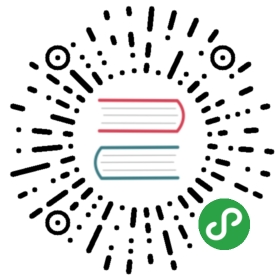镜像管理
docker镜像管理
登录到镜像仓库
描述
isula login命令用于登录到镜像仓库。登录成功后可以使用isula pull命令从该镜像仓库拉取镜像。如果镜像仓库不需要密码,则拉取镜像前不需要执行该命令。
用法
isula login [OPTIONS] SERVER
参数
login命令支持参数请参见”附录 > 命令行参数说明” 章节的 “表1 表1-20 login命令参数列表” 。
示例
$ isula login -u abc my.csp-edge.com:5000Login Succeeded
从镜像仓库退出登录
描述
isula logout命令用于从镜像仓库退出登录。退出登录成功后再执行isula pull命令从该镜像仓库拉取镜像会因为未认证而拉取失败。
用法
isula logout SERVER
参数
logout命令支持参数请参见”附录 > 命令行参数说明” 章节的 “表2 logout命令参数列表”。
示例
$ isula logout my.csp-edge.com:5000Logout Succeeded
从镜像仓库拉取镜像
描述
从镜像仓库拉取镜像到本地。
用法
isula pull [OPTIONS] NAME[:TAG|@DIGEST]
参数
login命令支持参数请参见”附录 > 命令行参数说明” 章节的 “表3 pull命令参数列表”。
示例
$ isula pull localhost:5000/official/busyboxImage "localhost:5000/official/busybox" pullingImage "localhost:5000/official/busybox@sha256:bf510723d2cd2d4e3f5ce7e93bf1e52c8fd76831995ac3bd3f90ecc866643aff" pulled
删除镜像
描述
删除一个或多个镜像。
用法
isula rmi [OPTIONS] IMAGE [IMAGE...]
参数
rmi命令支持参数请参见”附录 > 命令行参数说明” 章节的 “表4 rmi命令参数列表”。
示例
$ isula rmi rnd-dockerhub.huawei.com/official/busyboxImage "rnd-dockerhub.huawei.com/official/busybox" removed
加载镜像
描述
从一个tar包加载镜像。该tar包必须是使用docker save命令导出的tar包或格式一致的tar包。
用法
isula load [OPTIONS]
参数
load命令支持参数请参见”附录 > 命令行参数说明” 章节的 “表5 load命令参数列表”。
示例
$ isula load -i busybox.tarLoad image from "/root/busybox.tar" success
列出镜像
描述
列出当前环境中所有镜像。
用法
isula images
参数
images命令支持参数请参见”附录 > 命令行参数说明” 章节的 “表6 images命令参数列表”。
示例
$ isula imagesREF IMAGE ID CREATED SIZErnd-dockerhub.huawei.com/official/busybox:latest e4db68de4ff2 2019-06-15 08:19:54 1.376 MB
检视镜像
描述
返回该镜像的配置信息。可以使用-f参数过滤出需要的信息。
用法
isula inspect [options] CONTAINER|IMAGE [CONTAINER|IMAGE...]
参数
inspect命令支持参数请参见”附录 > 命令行参数说明” 章节的 “表7 inspect命令参数列表”。
示例
$ isula inspect -f "{{json .image.id}}" rnd-dockerhub.huawei.com/official/busybox"e4db68de4ff27c2adfea0c54bbb73a61a42f5b667c326de4d7d5b19ab71c6a3b"
双向认证
描述
开启该功能后isulad和镜像仓库之间的通信采用https通信,isulad和镜像仓库都会验证对方的合法性。
用法
要支持该功能,需要镜像仓库支持该功能,同时isulad也需要做相应的配置:
- 修改isulad的配置(默认路径/etc/isulad/daemon.json),将配置里的use-decrypted-key项配置为false。
- 需要将相关的证书放置到/etc/isulad/certs.d目录下对应的镜像仓库命名的文件夹下,证书具体的生成方法见docker的官方链接:
- 执行systemctl restart isulad重启isulad。
参数
可以在/etc/isulad/daemon.json中配置参数,也可以在启动isulad时携带参数:
isulad --use-decrypted-key=false
示例
配置use-decrypted-key参数为false
$ cat /etc/isulad/daemon.json{"group": "isulad","graph": "/var/lib/isulad","state": "/var/run/isulad","engine": "lcr","log-level": "ERROR","pidfile": "/var/run/isulad.pid","log-opts": {"log-file-mode": "0600","log-path": "/var/lib/isulad","max-file": "1","max-size": "30KB"},"log-driver": "stdout","hook-spec": "/etc/default/isulad/hooks/default.json","start-timeout": "2m","storage-driver": "overlay2","storage-opts": ["overlay2.override_kernel_check=true"],"registry-mirrors": ["docker.io"],"insecure-registries": ["rnd-dockerhub.huawei.com"],"pod-sandbox-image": "","image-opt-timeout": "5m","native.umask": "secure","network-plugin": "","cni-bin-dir": "","cni-conf-dir": "","image-layer-check": false,"use-decrypted-key": false,"insecure-skip-verify-enforce": false}
将证书放到对应的目录下
$ pwd/etc/isulad/certs.d/my.csp-edge.com:5000$ lsca.crt tls.cert tls.key
重启isulad
$ systemctl restart isulad
执行pull命令从仓库下载镜像
$ isula pull my.csp-edge.com:5000/busyboxImage "my.csp-edge.com:5000/busybox" pullingImage "my.csp-edge.com:5000/busybox@sha256:f1bdc62115dbfe8f54e52e19795ee34b4473babdeb9bc4f83045d85c7b2ad5c0" pulled
embedded镜像管理
加载镜像
描述
根据embedded镜像的manifest加载镜像。注意—type的值必须填写embedded。
用法
isula load [OPTIONS] --input=FILE --type=TYPE
参数
load命令支持参数请参见”附录 > 命令行参数说明” 章节的 “表5 load命令参数列表”。
示例
$ isula load -i test.manifest --type embeddedLoad image from "/root/work/bugfix/tmp/ci_testcase_data/embedded/img/test.manifest" success
列出镜像
描述
列出当前环境中所有镜像。
用法
isula images [OPTIONS]
参数
images命令支持参数请参见”附录 > 命令行参数说明” 章节的 “表6 images命令参数列表”。
示例
$ isula imagesREF IMAGE ID CREATED SIZEtest:v1 9319da1f5233 2018-03-01 10:55:44 1.273 MB
检视镜像
描述
返回该镜像的配置信息。可以使用-f参数过滤出需要的信息。
用法
isula inspect [options] CONTAINER|IMAGE [CONTAINER|IMAGE...]
参数
inspect命令支持参数请参见”附录 > 命令行参数说明” 章节的 “表7 inspect命令参数列表”。
示例
$ isula inspect -f "{{json .created}}" test:v1"2018-03-01T15:55:44.322987811Z"
删除镜像
描述
删除一个或多个镜像。
用法
isula rmi [OPTIONS] IMAGE [IMAGE...]
参数
rmi命令支持参数请参见”附录 > 命令行参数说明” 章节的 “表4 rmi命令参数列表”。
示例
$ isula rmi test:v1Image "test:v1" removed